Wussten Sie, dass es spezielle Gaming-Browser gibt?
- Das Problem, dass RuneScape nicht geladen wird, kann auf zahlreiche Faktoren zurückzuführen sein, von veralteten Treibern bis hin zu Störungen durch eine andere App.
- Eine schnelle Lösung für dieses Problem ist das Scannen und Aktualisieren Ihrer Grafiktreiber.
- Eine weitere effektive Lösung zum Öffnen von RuneScape besteht darin, das Programm im Kompatibilitätsmodus auszuführen.

XINSTALLIEREN SIE, INDEM SIE AUF DIE DOWNLOAD-DATEI KLICKEN
Diese Software hält Ihre Treiber am Laufen und schützt Sie so vor häufigen Computerfehlern und Hardwareausfällen. Überprüfen Sie jetzt alle Ihre Treiber in 3 einfachen Schritten:
- Laden Sie DriverFix herunter (verifizierte Download-Datei).
- Klicken Scan starten um alle problematischen Treiber zu finden.
- Klicken Treiber aktualisieren um neue Versionen zu erhalten und Systemstörungen zu vermeiden.
- DriverFix wurde heruntergeladen von 0 Leser in diesem Monat.
RuneScape ist ein kostenloses und unterhaltsames Spiel, das das Interesse vieler Spieler geweckt hat. Es ist jedoch nicht frei von Fehlern.
Eines der häufigsten Probleme ist, dass RuneScape bei einem Ladefehler hängen bleibt. Die Ursachen für dieses Problem sind unterschiedlich und können manchmal schwer zu lokalisieren sein.
Unabhängig von der Ursache enthält dieses Handbuch Korrekturen, mit denen Sie es erreichen können RuneScape in deinem Browser spielen und der Auftraggeber.
Warum lädt RuneScape nicht?
Es gibt verschiedene Gründe, warum RuneScape möglicherweise nicht geladen wird. Von Problemen auf Ihrem PC bis hin zu Störungen durch eine andere App – die Ursachen sind zahlreich. Nachfolgend sind einige der häufigsten aufgeführt:
- Veraltete Treiber
- Kompatibilitätsprobleme
- Firewall-Interferenz
- Probleme mit Ihrer Version des Spiels.
Warum bleibt RuneScape beim Laden von Anwendungsressourcen hängen?
RuneScape bleibt beim Laden von Anwendungsressourcen hängen, wenn Sie einen zweiten Bildschirm verwenden, der über ein HDMI-Kabel angeschlossen ist. Dies liegt daran, dass der Client und der Ladebildschirm denselben Monitor teilen müssen, damit das Spiel ordnungsgemäß geladen wird.
Die einzige Möglichkeit, dieses Problem zu beheben, besteht darin, den Client zu schließen, das HDMI-Kabel zu entfernen und es wieder anzuschließen, sobald der Client erfolgreich geladen wurde.
Wie kann ich RuneScape wieder laden?
1. Deaktivieren Sie vorübergehend Antivirus/Firewall
Wenn auf Ihrem PC ein Antivirenprogramm oder eine Firewall aktiviert ist, kann dies dazu führen, dass RuneScape nicht auf Steam geladen wird. Dies könnte einen Fehlalarm auslösen und das Spiel daran hindern, sich mit seinem Server zu verbinden.
In diesem Fall besteht die einfachste Möglichkeit, das Problem mit Old School oder dem normalen Laden von RuneScape zu beheben, darin, die Antivirensoftware vorübergehend zu deaktivieren. Nachdem das Spiel eine Verbindung hergestellt hat, kannst du sie wieder aktivieren.
2. Aktualisieren Sie den Grafiktreiber
2.1 Treiber manuell aktualisieren
- Drücken Sie die Fenster+ XTasten und auswählen Gerätemanager.

- Klick auf das Display-Adapter Möglichkeit, es zu erweitern.

- Klicken Sie dort mit der rechten Maustaste auf einen beliebigen Treiber und wählen Sie die aus Treiber aktualisieren Möglichkeit.

- Wählen Sie das Automatisch nach Treibern suchen Möglichkeit.

- Warten Sie, bis die Suche abgeschlossen ist, und aktualisieren Sie den Treiber, falls vorhanden.
Veraltete Treiber verursachen Probleme beim Laden von RuneScape, begleitet von einem schwarzen Bildschirm. Dieses manuelle Treiber-Update soll helfen, die Normalität wiederherzustellen.
- Discord Music Bot Lagging: 4 einfache Möglichkeiten, es dauerhaft zu beheben
- Langsame Download-Geschwindigkeit bei Steam: 5 Möglichkeiten, dies dauerhaft zu beheben
- 4 Möglichkeiten, Discord zu beheben, wenn die Twitch-Integration nicht angezeigt wird
- Twitch-App vs. Browserleistung [Nützlicher Vergleich]
2.2. Treiber automatisch aktualisieren
Anstatt die zahlreichen Schritte oben zu durchlaufen, um ein Treiber-Update zu suchen und zu installieren, können Sie den Prozess mit einem Treiber-Updater in DriverFix automatisieren.
DriverFix ist eine erstklassige Software, die Treiber automatisch scannt, aktualisiert und repariert. Ob veraltete, kaputte oder fehlende Treiber, dieses Tool hält sie alle in Topform.
Und mit satten 18 Millionen Originaltreibern in seiner Datenbank können Sie sicher sein, dass alles vorhanden ist, was Sie brauchen, um RuneScape beim Laden hängen zu lassen, bitte warten Sie, und andere damit zusammenhängende Probleme zu beheben.
⇒Holen Sie sich DriverFix
3. Im Kompatibilitätsmodus ausführen
- Klicken Sie mit der rechten Maustaste auf das RuneScape-Symbol.
- Wähle aus Eigenschaften Möglichkeit.

- Drücke den Kompatibilität Registerkarte oben.
- Aktivieren Sie das Kontrollkästchen für Starte dieses Programm im Kompatibilitätsmodus für.

- Klicken Sie abschließend auf die Sich bewerben Taste gefolgt von OK.

Dieser Fix ist wirksam, wenn RuneScape nach einem Update auf Ihrem PC nicht geladen wird.
Dass RuneScape nicht geladen wird, kann ärgerlich sein, da die Ursache manchmal schwer zu lokalisieren ist. Mit den in diesem Handbuch empfohlenen Korrekturen sollten Sie in der Lage sein, das Spiel wieder zum Laufen zu bringen.
Wollen Sie wissen, wie es geht Beheben Sie den RuneScape-Paketverlustfehler? Dann lesen Sie unseren Leitfaden für schnelle und einfache Möglichkeiten, dies zu tun.
Teilen Sie uns gerne in den Kommentaren unten die Lösung mit, die es Ihnen ermöglicht, Ihr Spiel wieder zu genießen.
 Haben Sie immer noch Probleme?Beheben Sie sie mit diesem Tool:
Haben Sie immer noch Probleme?Beheben Sie sie mit diesem Tool:
- Laden Sie dieses PC-Reparatur-Tool herunter auf TrustPilot.com mit „Großartig“ bewertet (Download beginnt auf dieser Seite).
- Klicken Scan starten um Windows-Probleme zu finden, die PC-Probleme verursachen könnten.
- Klicken Alles reparieren um Probleme mit patentierten Technologien zu beheben (Exklusiver Rabatt für unsere Leser).
Restoro wurde heruntergeladen von 0 Leser in diesem Monat.
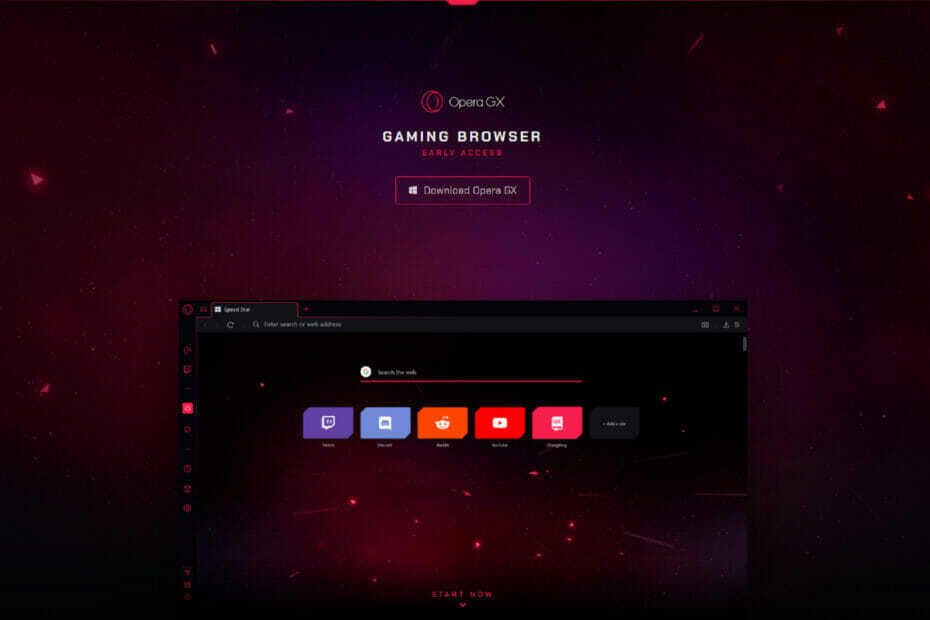
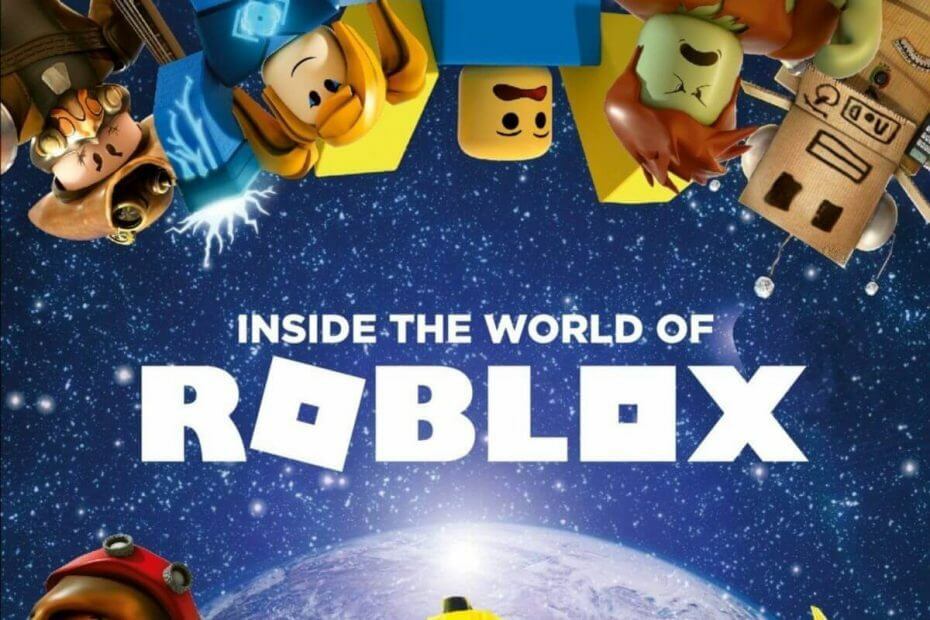
![Die 5 besten Browser für Spiele [Spielerwahl]](/f/443699e5d163ab448ef71e6a149721c8.jpg?width=300&height=460)